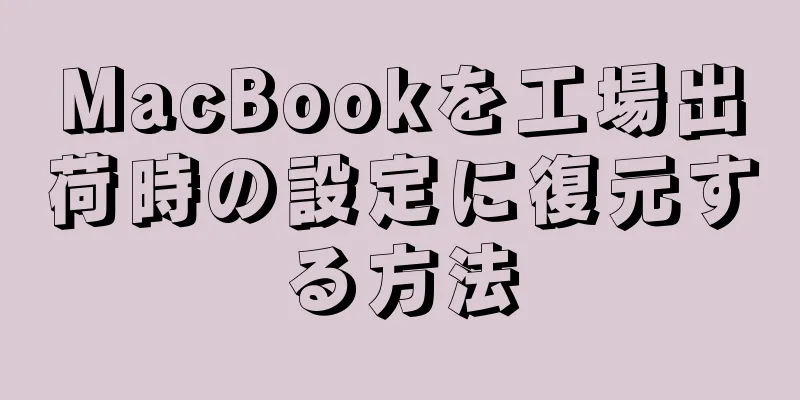|
Android デバイスを使用して友人にテキスト メッセージを送信する場合、たとえば英語の略語が含まれていると、システムの自動修正によってテキストの内容が変更され、恥ずかしい思いをする可能性があります。この恥ずかしい思いを避けるには、自動修正をオフにするだけです。これをオフにすると、誤って友達に間違ったメッセージを送信することがなくなります。 ステップ- {"smallUrl":"https:\/\/www.wikihow.com\/images_en\/thumb\/0\/03\/Turn-Off-Auto-Correct-on-an-Android-Step-1-Version-3.jpg\/v4-460px-Turn-Off-Auto-Correct-on-an-Android-Step-1-Version-3.jpg","bigUrl":"https:\/\/www.wikihow.com\/images\/thumb\/0\/03\/Turn-Off-Auto-Correct-on-an-Android-Step-1-Version-3.jpg\/v4-728px-Turn-Off-Auto-Correct-on-an-Android-Step-1-Version-3.jpg","smallWidth":460,"smallHeight":345,"bigWidth":728,"bigHeight":546,"licensing":" class=\"mw-parser-output\"><\/div>"} 1「メニュー」アイコンをクリックするか、「メニュー」ボタンを押してメインメニューに入ります。デバイスに四角いボタンがある場合は、それをタップすると小さなメニューがポップアップ表示されます。
- {"smallUrl":"https:\/\/www.wikihow.com\/images_en\/thumb\/4\/49\/Turn-Off-Auto-Correct-on-an-Android-Step-2-Version-3.jpg\/v4-460px-Turn-Off-Auto-Correct-on-an-Android-Step-2-Version-3.jpg","bigUrl":"https:\/\/www.wikihow.com\/images\/thumb\/4\/49\/Turn-Off-Auto-Correct-on-an-Android-Step-2-Version-3.jpg\/v4-728px-Turn-Off-Auto-Correct-on-an-Android-Step-2-Version-3.jpg","smallWidth":460,"smallHeight":345,"bigWidth":728,"bigHeight":546,"licensing":" class=\"mw-parser-output\"><\/div>"} 2「設定」アイコンをクリックします。ギアのように見えます。クリックすると設定サブメニューリストが表示されます。
- {"smallUrl":"https:\/\/www.wikihow.com\/images\/thumb\/b\/be\/Turn-Off-Auto-Correct-on-an-Android-Step-3-Version-3.jpg\/v4-460px-Turn-Off-Auto-Correct-on-an-Android-Step-3-Version-3.jpg","bigUrl":"https:\/\/www.wikihow.com\/images\/thumb\/b\/be\/Turn-Off-Auto-Correct-on-an-Android-Step-3-Version-3.jpg\/v4-728px-Turn-Off-Auto-Correct-on-an-Android-Step-3-Version-3.jpg","smallWidth":460,"smallHeight":345,"bigWidth":728,"bigHeight":546,"licensing":" class=\"mw-parser-output\"><\/div>"} 3下にスクロールして「言語とキーボード」をクリックします。
- {"smallUrl":"https:\/\/www.wikihow.com\/images_en\/thumb\/8\/8c\/Turn-Off-Auto-Correct-on-an-Android-Step-4-Version-3.jpg\/v4-460px-Turn-Off-Auto-Correct-on-an-Android-Step-4-Version-3.jpg","bigUrl":"https:\/\/www.wikihow.com\/images\/thumb\/8\/8c\/Turn-Off-Auto-Correct-on-an-Android-Step-4-Version-3.jpg\/v4-728px-Turn-Off-Auto-Correct-on-an-Android-Step-4-Version-3.jpg","smallWidth":460,"smallHeight":345,"bigWidth":728,"bigHeight":546,"licensing":" class=\"mw-parser-output\"><\/div>"} 4「キーボード」または「マルチタッチキーボード」をクリックします。これら 2 つは実際には同じものですが、電話機によって名前が異なる場合があります。
- {"smallUrl":"https:\/\/www.wikihow.com\/images_en\/thumb\/3\/30\/Turn-Off-Auto-Correct-on-an-Android-Step-5-Version-3.jpg\/v4-460px-Turn-Off-Auto-Correct-on-an-Android-Step-5-Version-3.jpg","bigUrl":"https:\/\/www.wikihow.com\/images\/thumb\/3\/30\/Turn-Off-Auto-Correct-on-an-Android-Step-5-Version-3.jpg\/v4-728px-Turn-Off-Auto-Correct-on-an-Android-Step-5-Version-3.jpg","smallWidth":460,"smallHeight":345,"bigWidth":728,"bigHeight":546,"licensing":" class=\"mw-parser-output\"><\/div>"} 5 「自動修正」または同様の名前のチェックボックスをオフにします。画面スペースを節約したい場合は、「候補を表示」のチェックを外すと、入力時に表示されるテキスト予測がオフになります。
- 自動修正機能がシステムのアップグレード後にのみ使用可能になる場合、この機能は有効になっていない可能性があります。この場合は、最初に有効にして、後で無効にすることができます。場合によっては、システムを 4.3 にアップグレードすると、一部の新機能が有効になり、他の機能が無効になることがあります。この場合、設定を変更した後、変更を有効にするにはデバイスを再起動する必要があります。
- {"smallUrl":"https:\/\/www.wikihow.com\/images_en\/thumb\/d\/d8\/Turn-Off-Auto-Correct-on-an-Android-Step-6-Version-3.jpg\/v4-460px-Turn-Off-Auto-Correct-on-an-Android-Step-6-Version-3.jpg","bigUrl":"https:\/\/www.wikihow.com\/images\/thumb\/d\/d8\/Turn-Off-Auto-Correct-on-an-Android-Step-6-Version-3.jpg\/v4-728px-Turn-Off-Auto-Correct-on-an-Android-Step-6-Version-3.jpg","smallWidth":460,"smallHeight":345,"bigWidth":728,"bigHeight":546,"licensing":" class=\"mw-parser-output\"><\/div>"} 6ホームページに戻るか、現在のページを終了するには、「ホーム」ボタンをクリックします。このページには設定を保存するオプションはありません。チェックを外すだけで、変更は自動的に保存されます。
- {"smallUrl":"https:\/\/www.wikihow.com\/images_en\/thumb\/c\/c5\/Turn-Off-Auto-Correct-on-an-Android-Step-7-Version-3.jpg\/v4-460px-Turn-Off-Auto-Correct-on-an-Android-Step-7-Version-3.jpg","bigUrl":"https:\/\/www.wikihow.com\/images\/thumb\/c\/c5\/Turn-Off-Auto-Correct-on-an-Android-Step-7-Version-3.jpg\/v4-728px-Turn-Off-Auto-Correct-on-an-Android-Step-7-Version-3.jpg","smallWidth":460,"smallHeight":345,"bigWidth":728,"bigHeight":546,"licensing":" class=\"mw-parser-output\"><\/div>"} 7これで、自動修正なしでテキスト入力を楽しむことができます。広告する
ヒント- さまざまな設定を試してみて、気に入るかどうかを確認できます。たとえば、「スライドタイピング」を試してみるのもよいでしょう。
広告する警告する- テキストの送信に加えて、スペルや文法にも注意を払う必要があります。そうでないと恥ずかしいことになります。
広告する準備が必要です |